Impressão Dinâmica Selecione o Tipo de Relatório dentre as opções: Analítico: Demonstra os Documentos Fiscais integrados. Resumo CFOP: Demonstra os valores resumidos apenas por CFOP; Resumo CFOP e Tributação: Demonstra Resumo por CFOP, agrupado por Código de Tributação; Resumo CFOP, Tributação e Tipo ICMS: Demonstra o Resumo por CFOP, agrupando por Código de Tributação e Código de Valores Fiscais (tipo de ICMS). Os relatórios realizam o agrupamento somente nas situações em que as alíquotas são iguais.
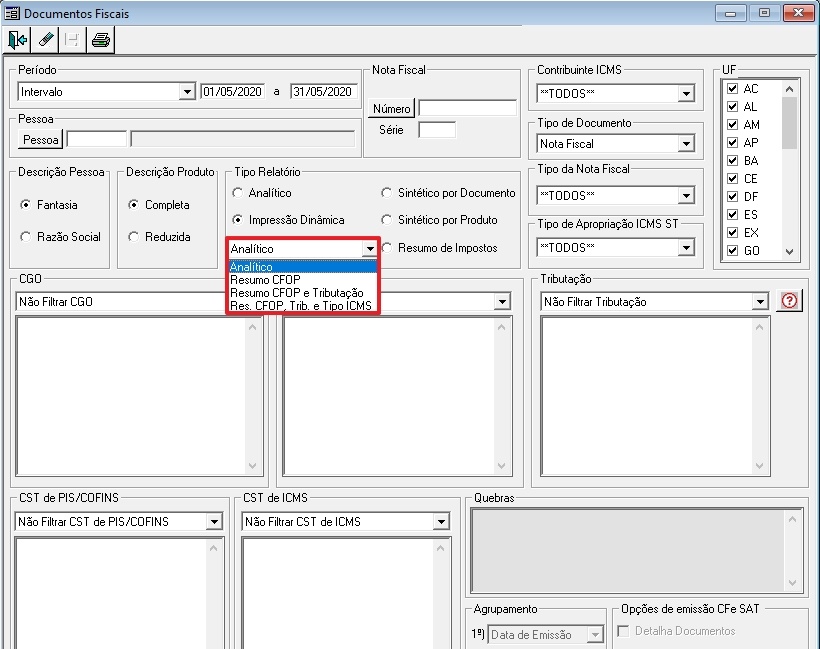
Imagem 15 - Impressão Dinâmica Será impresso o relatório, de acordo com os filtros. 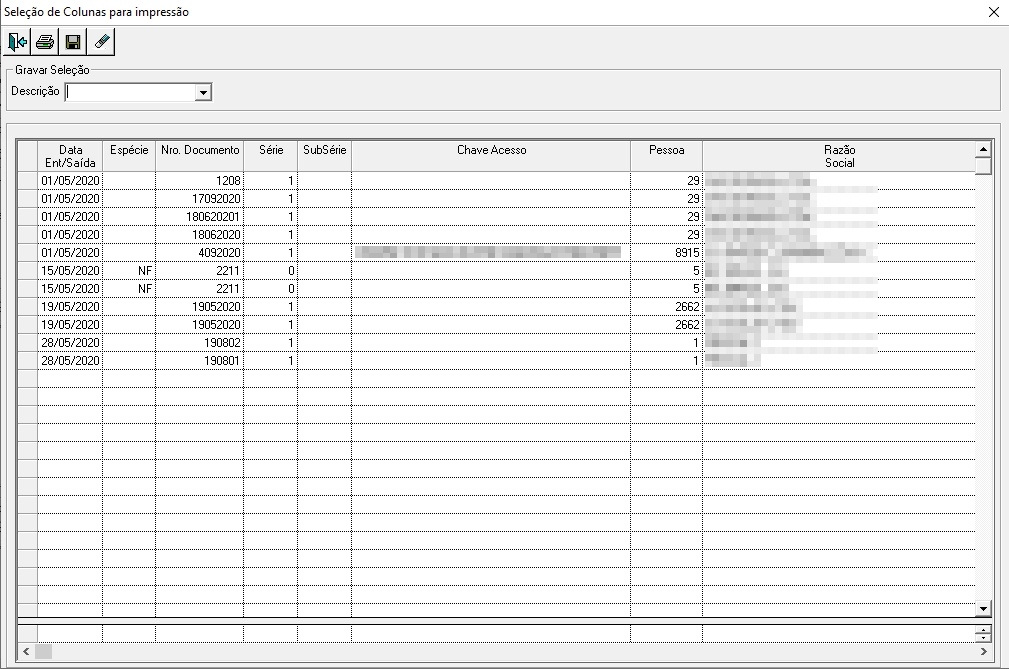
Imagem 16 - Impressão Dinâmica
Gravar seleção de colunas específicas na geração em arquivo txt. Será possível selecionar colunas específicas para a geração no arquivo em txt (botão de disquete), ao segurar a tecla Ctrl e clicar com o botão do mouse sobre as colunas que se deseja que sejam geradas no arquivo. Dessa forma, após realizar a seleção das colunas e gerar a primeira impressão por meio do botão de disquete, se for informado um nome específico do campo 'Descrição' para essa seleção em tela, a respectiva seleção de colunas será gravada para eventual consulta posterior, sendo armazenada para consulta por meio do campo 'Descrição', conforme exemplificação abaixo.
 Imagem 17 - Gravação de seleção para impressão em arquivo txt. Imagem 17 - Gravação de seleção para impressão em arquivo txt.
Exemplo de geração no arquivo txt: CFOP;Valor Contábil
5102;2000,00
6102;1451,40 
|